Hvernig á að tengjast Wi-Fi á Samsung sjónvarpi

Þó að sjónvarp muni líklega virka vel án nettengingar ef þú ert með kapaláskrift, eru bandarískir notendur farnir að skipta yfir í nettengingu
Steam gerir notendum kleift að stilla og breyta persónuverndarstillingum sínum, þar á meðal birgðum sínum sem hægt er að stilla á einkaaðila, eingöngu vinir eða almennings. Með því að gera birgðastillinguna þína opinbera geturðu átt viðskipti við aðra leikmenn á pallinum, eins og Steam gjafir, hluti í leiknum og Steam hluti. Í sumum tilfellum geturðu jafnvel átt viðskipti við aðra á meðan persónuverndarstillingar þínar eru persónulegar og þú getur lært hvernig á að gera það hér.
Lestu áfram til að komast að því hvernig á að gera birgðastillingarnar persónulegar, hvernig á að eiga viðskipti út frá breyttum stillingum og fleira.
Hvernig á að breyta Steam birgðastillingum
Fyrir utan að eiga viðskipti við aðra leikmenn á Steam geturðu fengið keypt skinn ef birgðastillingin þín er opinber. Þetta er ekki hægt að gera með einkabirgðum. Ennfremur eru þrjár leiðir til að breyta Birgðastillingunni úr opinberri í einkaaðila.
Svona geturðu gert það í vafra:
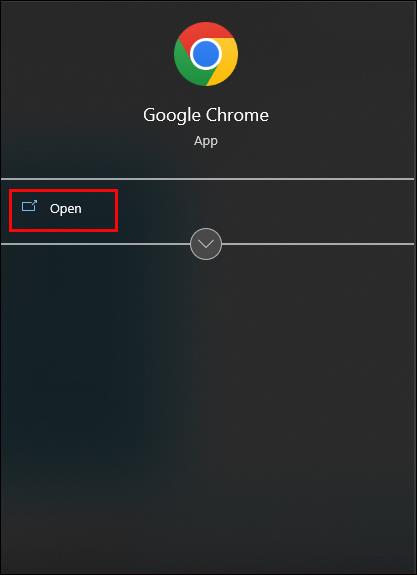
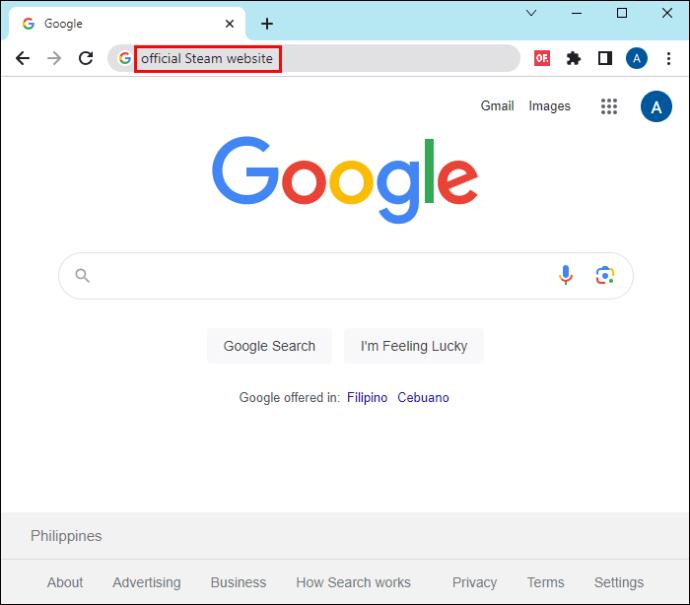

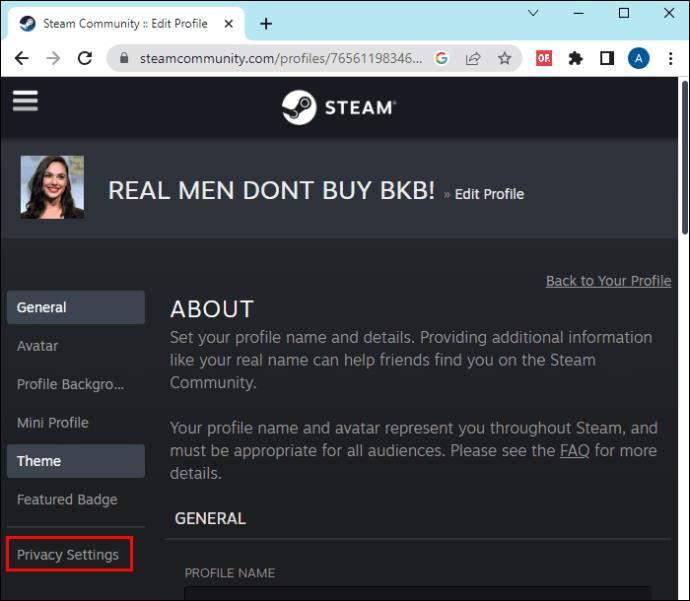
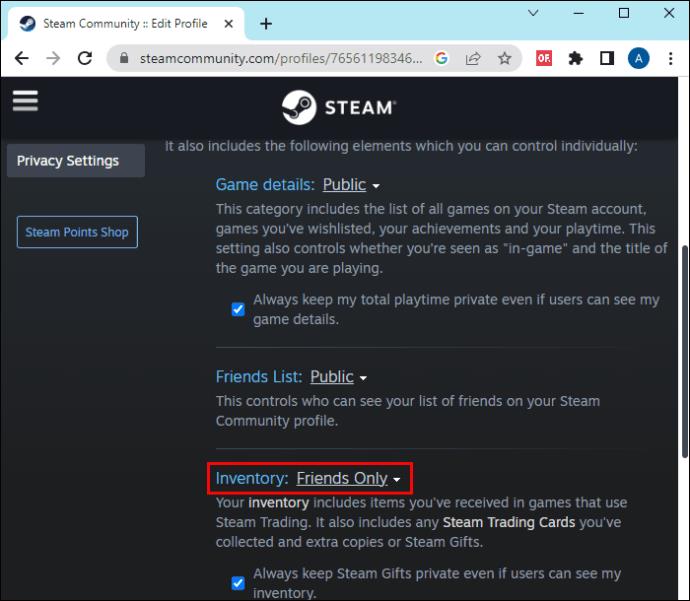
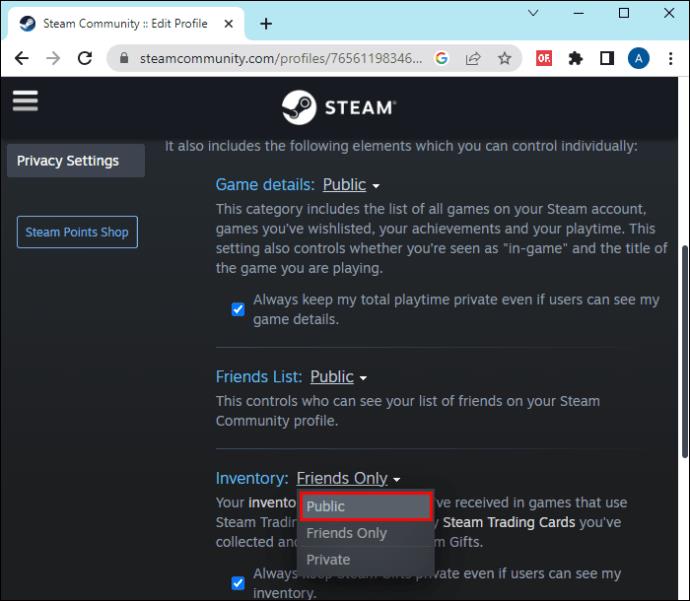
Þú getur líka breytt birgðastillingunni í gegnum Steam appið með því að opna stillinguna beint eða fletta handvirkt í birgðahald. Fylgdu skrefunum fyrir fyrri aðferðina:



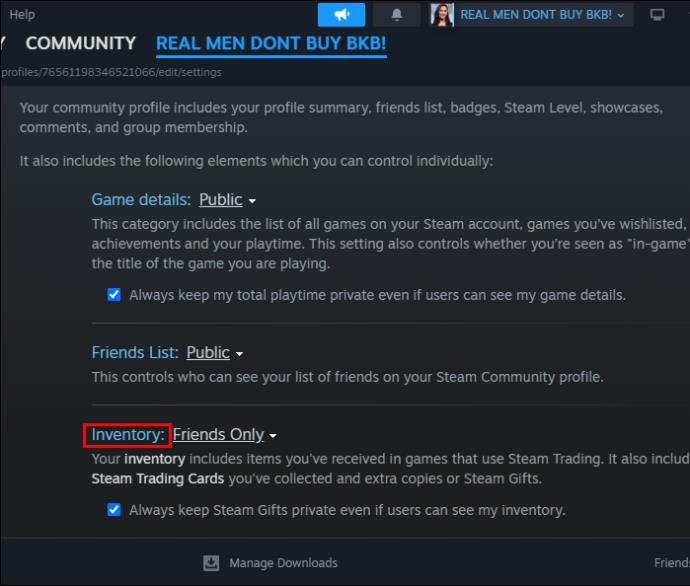

Fylgdu þessum skrefum til að breyta birgðastillingunni á Steam handvirkt:






Það er óþarfi að segja að það að breyta stillingunni í einkaaðila mun ekki leyfa þér að eiga viðskipti við neinn. Hins vegar, ef þú velur „Opinber“ valmöguleikann verður hann sýnilegur öllum, hvort sem notendur eru á vinalistanum þínum eða ekki. Þriðji valmöguleikinn, „Aðeins vinir,“ gerir aðeins fólki á vinalistanum þínum kleift að sjá þessa stillingu.
Undir þessum þremur valkostum geturðu hakað við reitinn til að halda Steam gjafabirgðum þínum persónulegum, jafnvel þótt Birgðastillingin sé stillt á „Opinber,“ sem getur innihaldið hluti sem þú fékkst með því að versla eða kaupa. Ef þú vilt halda prófílnum þínum vernduðum þarftu ekki að breyta stillingunum fyrir allt prófílinn, bara þá sem vísar til birgða þinnar. Samt sem áður þarftu að virkja „Opinber“ stillingar til að búa til opinberan hlekk fyrir viðskipti.
Hvernig breyting á persónuverndarstillingum hefur áhrif á birgðastillingu
Önnur leið til að breyta birgðastillingunni þinni er að stilla allt sniðið á „Opinber“. Þegar þú halar niður og setur upp Steam eru allar persónuverndarstillingar stilltar á „Public“. Þetta felur í sér vinalistann þinn, leikjaupplýsingar og birgðahald. En ef þú á einhverjum tímapunkti breyttir prófílnum þínum í „Privat“, þá hefði birgðastillingin þín líka breyst. Svona geturðu skipt því yfir í „Opinber“ aftur:





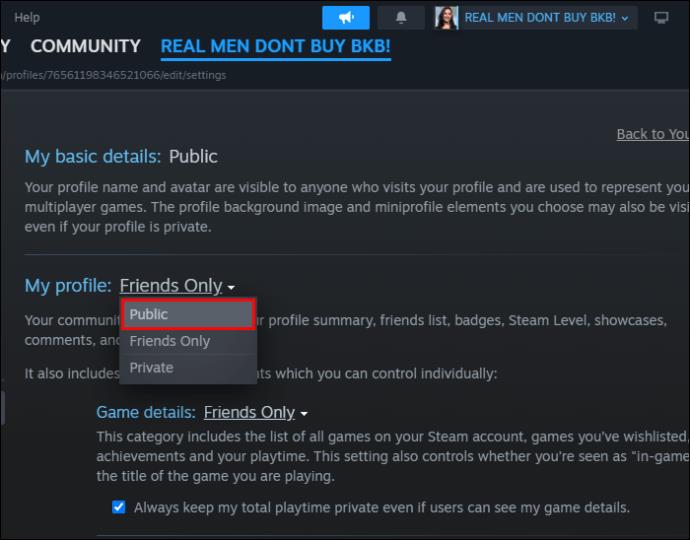
Ef þú vilt að aðrir sjái vörurnar þínar í birgðum verður þessi valkostur að vera áfram „Opinber“. Hins vegar, ef prófílarnir þeirra eru persónulegir, muntu ekki vita hvað aðrir eiga.
Hvernig á að eiga viðskipti á Steam
Með Steam Inventory geturðu verslað og stjórnað ýmsum hlutum. Allt þetta efni er geymt í birgðum. Ef þú vilt eiga viðskipti við aðra Steam notendur þarftu að sjá hvort kortið, skinnið eða hluturinn sem þú vilt eiga viðskipti með er merkt með „Tradable“ merki. Ef ekki er ekki hægt að skipta þeim hlut við neinn. Til að finna merkið:


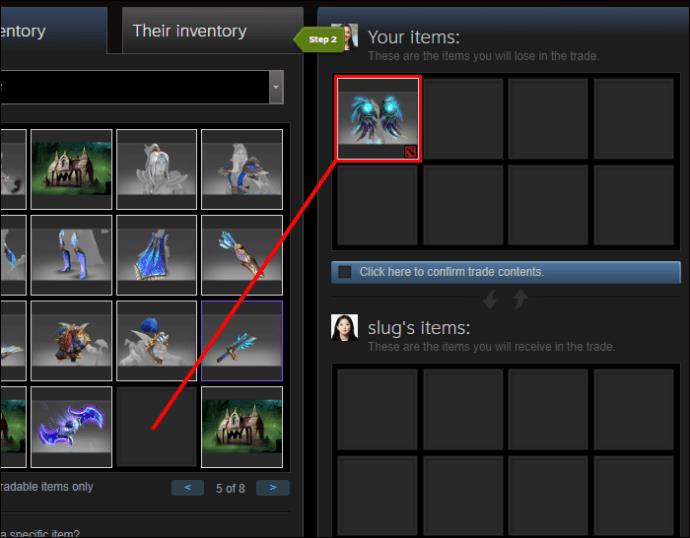
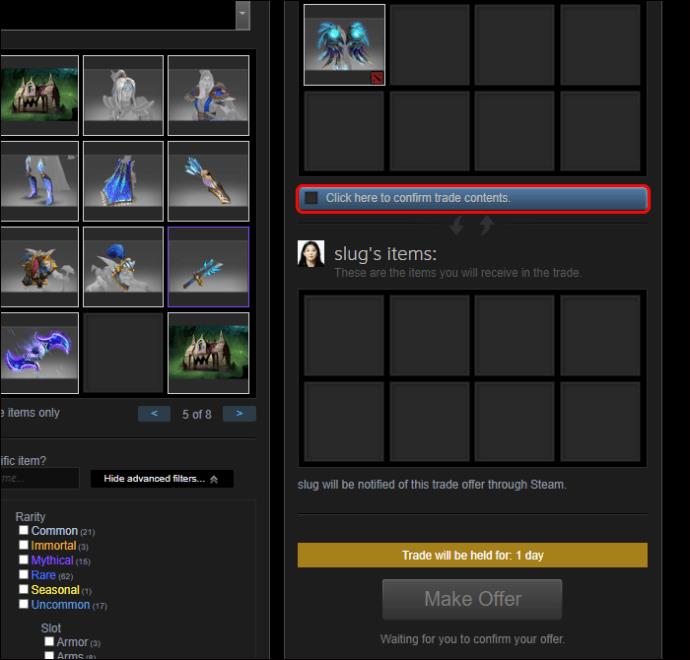
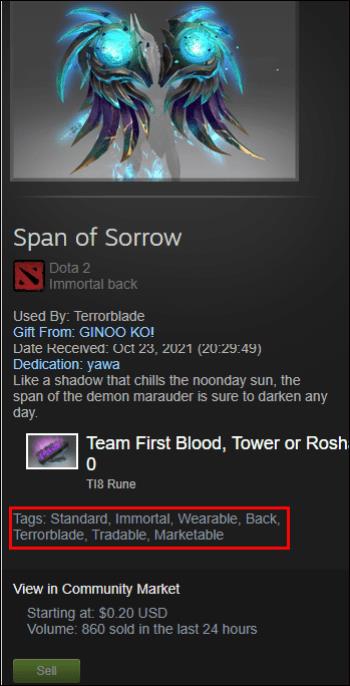
Þú getur skipt um eignir þínar á Steam á mismunandi vegu. Annað er að opna Steam og finna möguleikann fyrir viðskipti, og hitt er að vafra um „Friends“ hlutann og gera það þaðan:




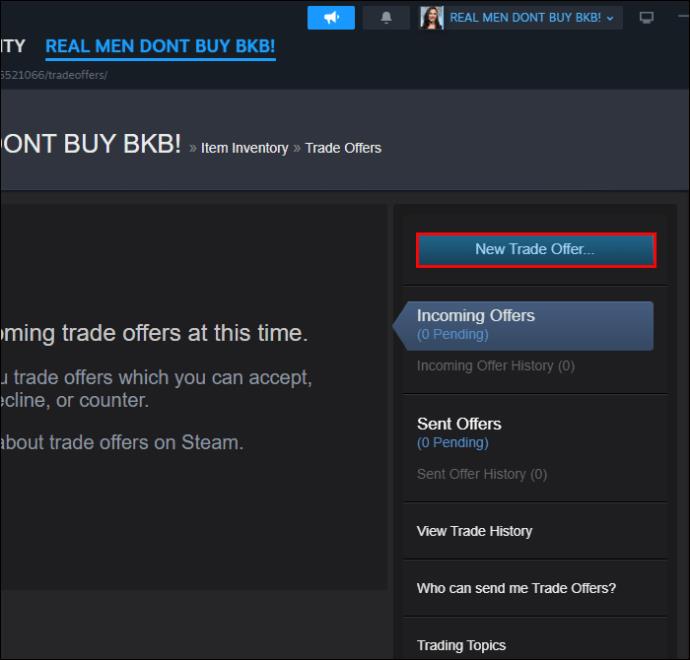
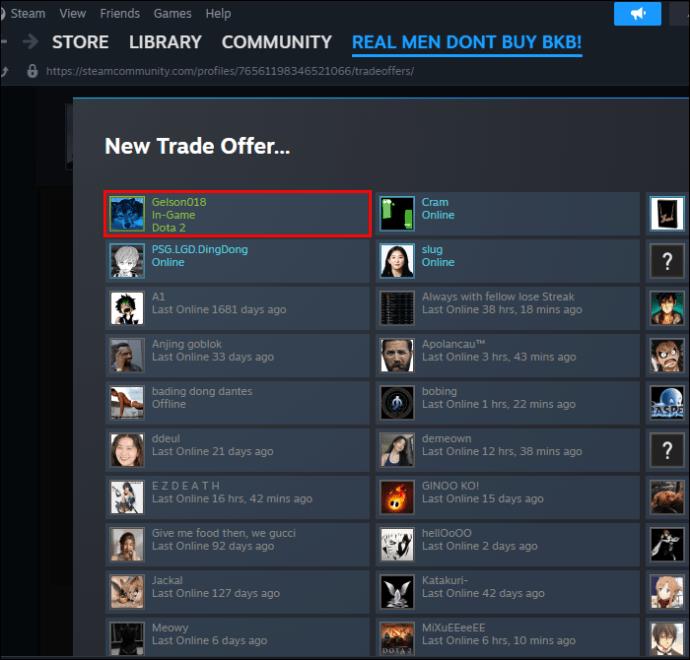
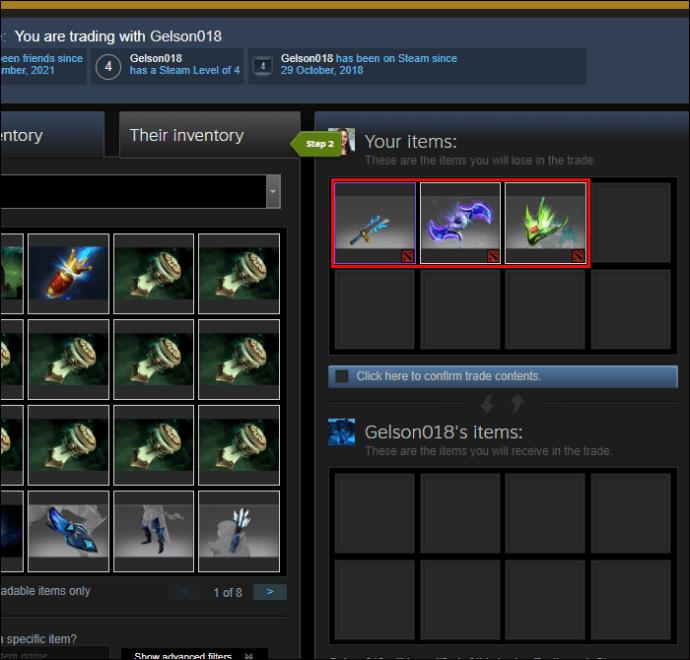
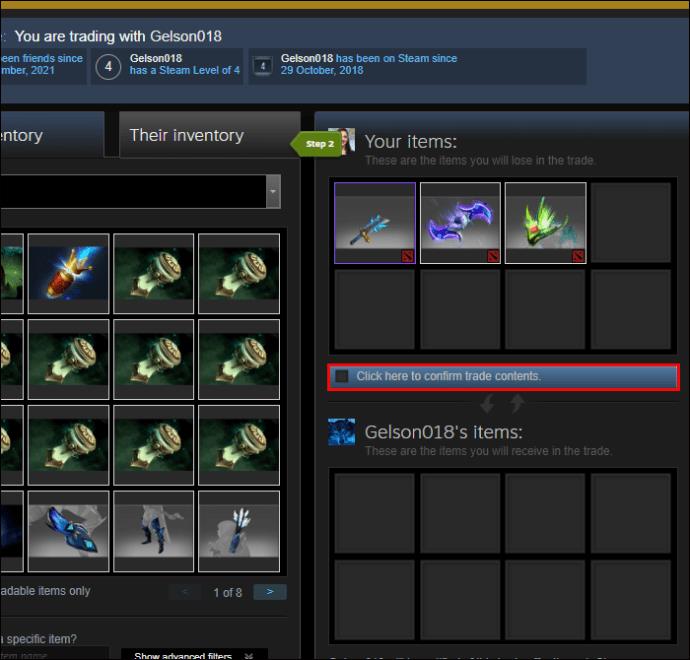

Eftir að hafa boðið einhverjum þarftu að staðfesta það, sem þú getur gert í appinu eða með tölvupósti.
Svona geturðu gert tilboð og átt viðskipti við einhvern með því að nota „Vinir“ valkostinn:

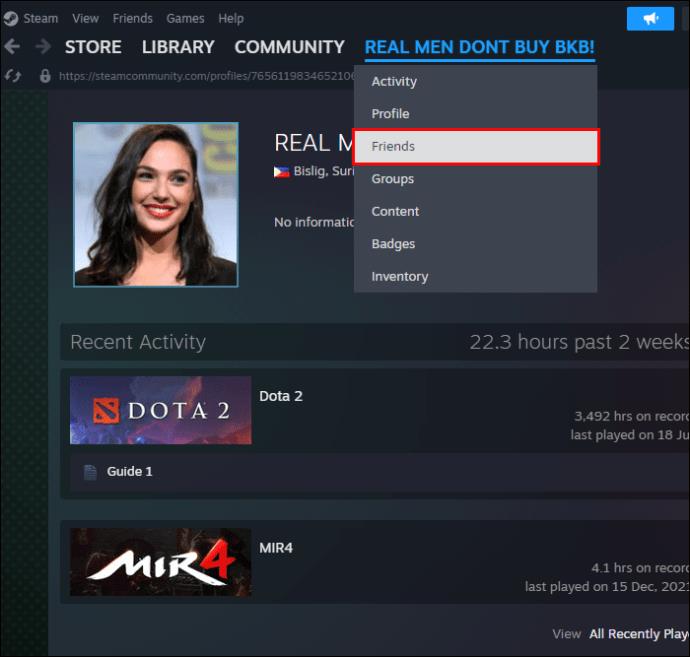
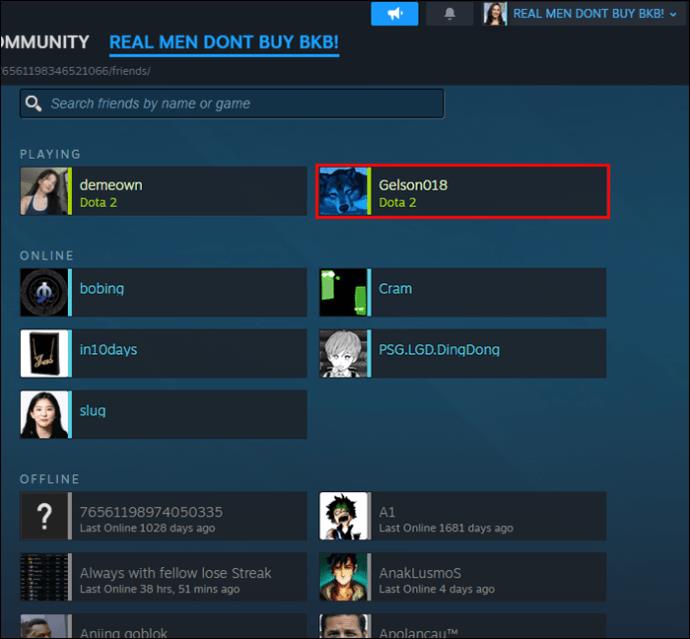
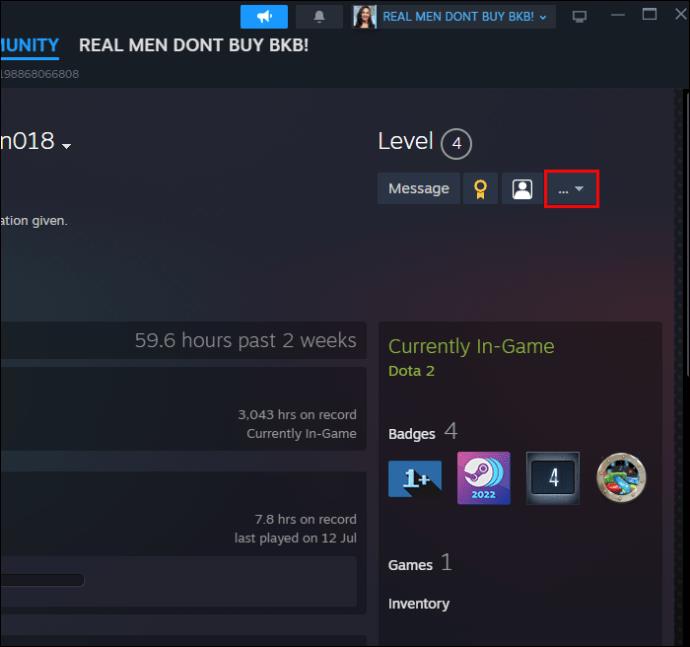
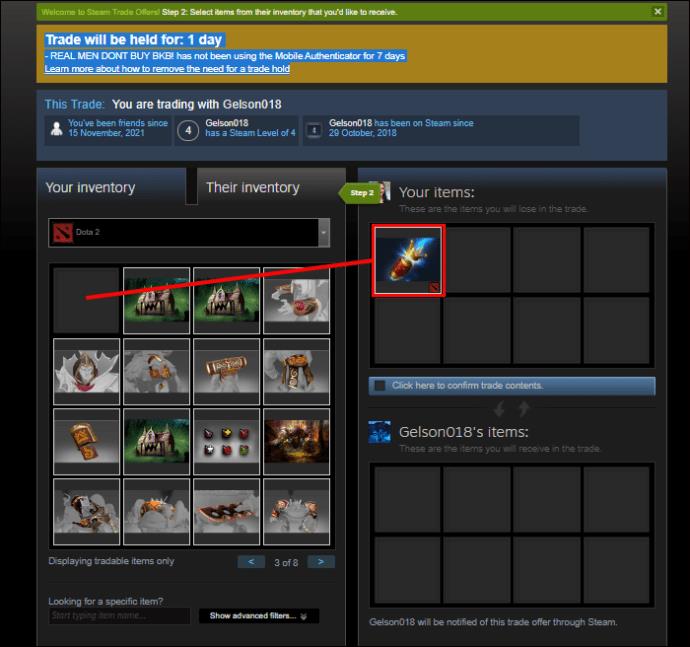
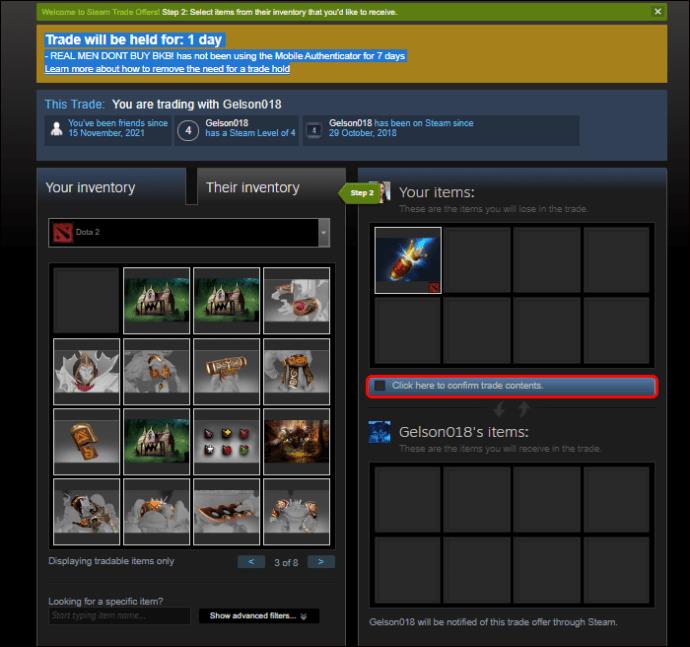

Viðskipti við fólk sem er ekki á lista vina þinna getur verið áhættusamt þar sem margir svindlarar og tölvuþrjótar eru þarna úti. Þess vegna er nauðsynlegt að sjá hvort hluturinn sem einhver er að bjóða sé sá sem þú baðst um í viðskiptum og ekki flýta þér með nein viðskipti fyrr en þú ert viss um að þú færð það sem lofað var og samið um.
Algengar spurningar
Hvernig get ég selt mörg Steam viðskiptakort í einni tilraun?
Þetta er hægt að gera á tvo vegu. Einn er að fara í "Badge" valmöguleikann á Steam, velja leikinn þar sem þú ert með fleiri en eitt kort sem þú vilt eiga viðskipti með og veldu "Seldu þessi kort á markaðnum." Hin aðferðin notar Steam Inventory Helper , eða Steam Economy Enhancer , notendahandrit sem hjálpar til við að stjórna birgðum, hlutum og viðskiptatilboðum Steam ókeypis.
Hvar get ég fundið viðskiptaslóðina?
Viðskiptaslóð eða birgðatengil á Steam má finna með því að opna birgðahaldið þitt. Þú verður að finna "viðskiptatilboð" valkostinn og velja "Hver getur sent mér viðskiptatilboð." Í þessum valkosti geturðu séð viðskiptaslóðina þína, sem þú getur afritað og límt þar sem þú þarft.
Geta aðrir séð hvað ég á í Steam Inventory?
Annað fólk getur séð kaupferilinn þinn í birgðum ef þessi stilling er „Opinber“. Hins vegar, ef það er stillt á „Privat“, getur aðeins þú séð þessar upplýsingar, jafnvel þótt „Profile stillingar“ þínar séu opinberar. Athugaðu að allar stillingar eru „Public“ eftir að hafa hlaðið niður Steam í fyrsta skipti.
Opinberar birgðir leyfa viðskipti
Steam er einfalt forrit með valmöguleikum og stillingum sem auðvelt er að finna. Eitt af mikilvægustu valunum er „Birgurinn“, miðað við að vinir þínir eða aðrir leikmenn geta séð hvaða hluti þú átt í leiknum og hvað þú getur verslað. Samkvæmt þessum upplýsingum geta þeir sent þér tilboð um viðskipti. Ef þú kýst að eiga aðeins viðskipti við vini, þá er leiðin til að stilla birgðavalkostinn þinn á „Aðeins vinir“.
Haldið þið birgðavalkostinum opinberum eða lokuðum? Áttu bara viðskipti við Steam vini eða einhvern? Láttu okkur vita í athugasemdahlutanum hér að neðan.
Þó að sjónvarp muni líklega virka vel án nettengingar ef þú ert með kapaláskrift, eru bandarískir notendur farnir að skipta yfir í nettengingu
Eins og í hinum raunverulega heimi mun sköpunarverkið þitt í Sims 4 á endanum eldast og deyja. Simsar eldast náttúrulega í gegnum sjö lífsstig: Barn, Smábarn, Barn, Unglingur,
Obsidian er með margar viðbætur sem gera þér kleift að forsníða glósurnar þínar og nota línurit og myndir til að gera þær þýðingarmeiri. Þó að sniðmöguleikar séu takmarkaðir,
„Baldur's Gate 3“ (BG3) er grípandi hlutverkaleikur (RPG) innblásinn af Dungeons and Dragons. Þetta er umfangsmikill leikur sem felur í sér óteljandi hliðarverkefni
Með útgáfu Legend of Zelda: Tears of the Kingdom geta aðdáendur komist inn í anda leiksins með besta HD veggfóðurinu. Meðan þú gætir notað
https://www.youtube.com/watch?v=LKqi1dlG8IM Margir spyrja, hvað heitir þetta lag? Spurningin hefur verið til síðan tónlist hófst. Þú heyrir eitthvað sem þú
Hisense sjónvörp hafa verið að ná vinsældum sem ágætis fjárhagsáætlun fyrir frábær myndgæði og nútíma snjalleiginleika. En það er líka falið
Ef þú notar Viber reglulega gætirðu viljað athuga hvort einhverjum hafi líkað við skilaboð. Kannski skrifaðir þú eitthvað til að fá vin þinn til að hlæja, eða vilt bara
Ef þú átt Apple tæki hefurðu eflaust fengið óumbeðin skilaboð. Þetta gæti hafa verið frá fólki sem þú þekkir sem þú vilt ekki að sendi þér
TikTok hefur vald til að skjóta fyrirtækinu þínu eða feril og taka þig frá núlli í hetju á skömmum tíma, sem er ótrúlegt. Áður fyrr þurftu menn að hoppa








